发布时间:2024-11-19 14:25:01 来源:转转大师 阅读量:677
跳过文章,直接图片压缩在线转换免费>> AI摘要
AI摘要本文介绍了三种高效压缩PNG图片大小的方法。方法一使用专业压缩软件,如转转大师,支持批量处理且压缩效果显著,但部分软件可能收费并存在兼容性问题。方法二利用在线压缩工具,无需安装,上传图片即可压缩,但受网络速度和浏览器兼容性影响。方法三通过图像编辑软件如Adobe Photoshop,内置PNG压缩功能,操作简便,但某些版本可能无法直接导出压缩后的PNG。用户可根据需求选择合适的压缩方法。
摘要由平台通过智能技术生成
PNG(Portable Network Graphics)格式因其无损压缩和高质量图像特性而备受青睐,但其较大的文件体积有时会成为传输和存储的障碍。那么如何压缩png图片大小呢?本文将介绍三种高效压缩PNG图片大小的方法。
专业压缩软件,提供了高效且灵活的PNG图片压缩功能,支持批量处理,适合需要处理大量图片的用户。
推荐工具:转转大师
操作步骤:
1、如果想要批量快速压缩PNG图片,那么下载客户端就很方便了,在本文上方点击下载即可。

2、打开转转大师,选择文件压缩-图片压缩。
3、点击添加文件件批量添加,然后选择压缩类型、输出目录,最后点击开始转换即可。

4、压缩完成,大家可以对比一下压缩前后的大小,是不是小了很多呢。
注意:在设置压缩级别时,要根据实际需求进行权衡,避免过度压缩导致图像质量下降。
在线压缩工具,无需下载安装,只需上传PNG图片即可进行压缩处理,适合快速处理少量图片的用户。
推荐工具:转转大师在线压缩工具
操作步骤:
1、打开在线PNG压缩网址:https://pdftoword.55.la/png-imgcompress/
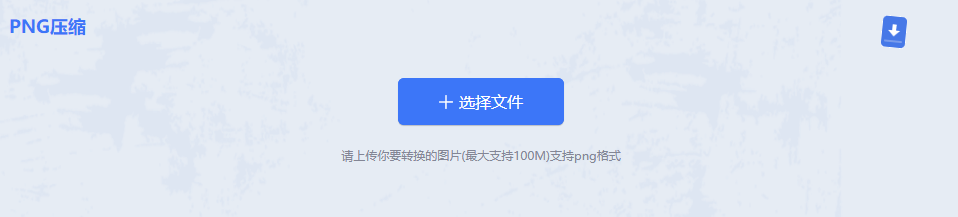
2、点击选择文件上传要压缩的图片。

3、图片除了压缩之外还可以转换输出格式哦,压缩程度也是可以调整的。
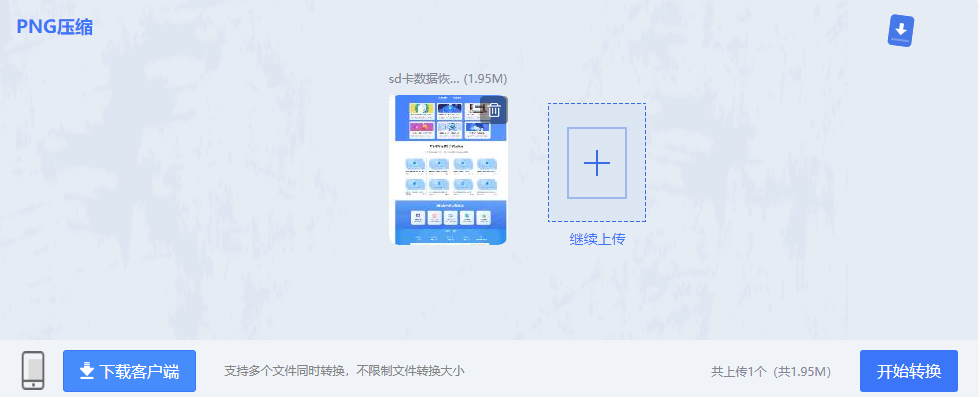
4、图片上传后点击开始转换。
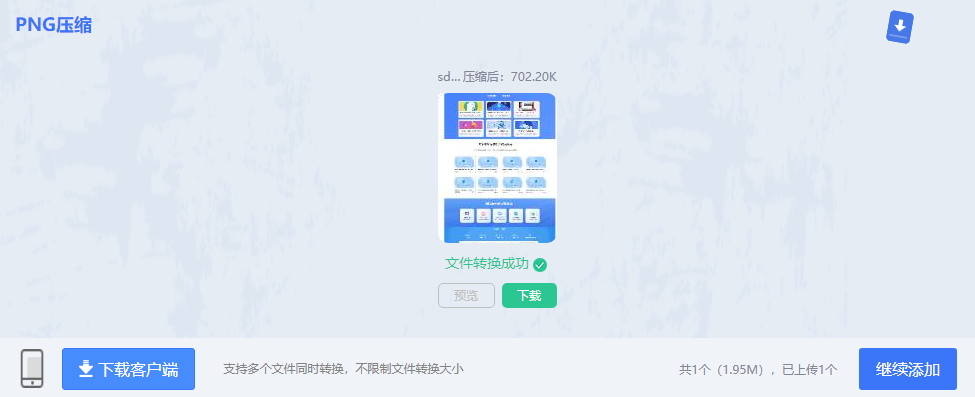
5、压缩完成点击下载即可。
注意:在线压缩工具可能受到网络速度和浏览器兼容性的影响,如遇到问题可尝试更换浏览器或网络环境。
大多数图像编辑软件如Adobe Photoshop、GIMP等,都内置了导出PNG图片并压缩的功能。这是最直接且常用的压缩方式,无需额外安装压缩软件。
推荐工具:Adobe Photoshop
操作步骤:
1、打开Photoshop软件,加载需要压缩的PNG图片。
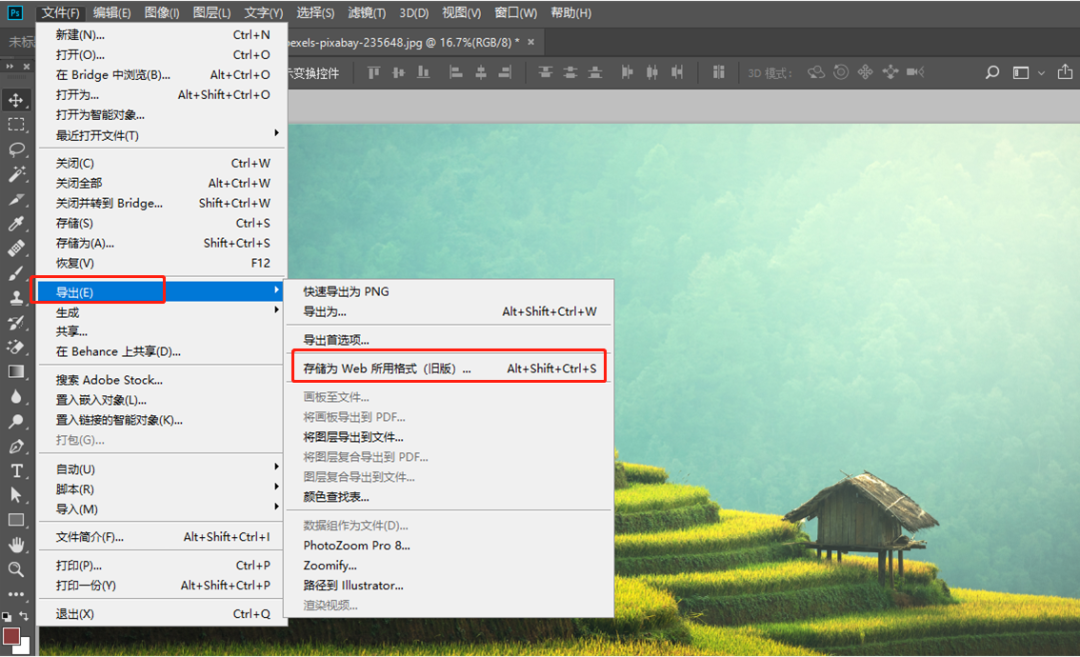
3、在弹出的窗口中,选择PNG格式作为输出格式。
4、调整压缩质量参数(如质量百分比),直到找到图像质量和文件大小之间的平衡点。
5、点击“存储”按钮,选择保存位置和文件名,即可完成压缩。
注意:在调整压缩质量参数时,要根据实际需求进行权衡,避免过度压缩导致图像质量下降。
以上就是如何压缩png图片大小的方法介绍了,用户可以轻松将PNG图片压缩到合适的大小,以便更方便地传输和存储。在实际应用中,建议根据具体需求和场景选择合适的压缩方法,以达到最佳的压缩效果。
【如何压缩png图片大小?这3个压缩方法快来学!】相关推荐文章: 返回转转大师首页>>
我们期待您的意见和建议: